Sıfır Nesil'in yaygın hataları ve hataları nasıl düzeltilir?
Yayınlanan: 2019-04-03Just Cause serisinin geliştiricileri Avalanche Studios, Generation Zero adlı heyecan verici bir macera oyunu daha yayınladı.
İsveç'in kırsal kesiminde yer alan bu birinci şahıs nişancı (FPS) oyunu, 1980'lerin dinamik bir film müziği ve son derece gerçekçi akustiğe sahip, sizi her yerde öldürücü robotlarla dolu düşmanca bir açık dünyada hayatta kalmaya bırakıyor.
Oyunda, sakin kırsal bölgeyi istila eden ve onu bir savaş alanına çeviren düşman makinelere karşı savaşıyorsunuz. Eşsiz becerilerinizi birleştirmek, düşen arkadaşlarınızı canlandırmak ve bir düşmanı alt ettikten sonra ganimeti paylaşmak için kendi hızınızda tek başınıza gidebilir veya Co-Op modunda arkadaşlarınızla takım oluşturabilirsiniz.
Sürekli yeni düşmanlar üretildiği için asla sıkıcı bir an olmaz. Birine verdiğiniz herhangi bir hasar kalıcıdır. Bir dahaki sefere bir yürüyüşçü grubuna rastladığınızda, onlardan herhangi biriyle daha önce karşılaşıp karşılaşmadığınızı bilirsiniz ve onları ne kadar zayıflattığınızı görürsünüz. Ardından, tek yapmanız gereken bitirme vuruşunu yapmak.
Ancak bu oyundaki sorun, macera içinde ürkütücü sürüngenlerle yüzleşirken, onlarsız da yüzleşmenizdir. Oyunun forumundaki kullanıcılar, oyun deneyimlerini bozan can sıkıcı hatalardan ve hatalardan şikayet ediyorlar.
Burada, onları nasıl düzelteceğimize bakacağız.
Ortak Nesil Sıfır Hataları
Bunlar, kullanıcıların uğraşması gereken sık görülen sorunlardır. Her sorunu farklı oyuncular tarafından yapılan belirli şikayetlerle sunacağım.
Oyun grafik sorunları
Generation Zero'nun bazı bölümleri hata verebilir.
Iboholmen kilisesinin tepesinden kuzey penceresinden dışarı bakarken manzaraları aşağıya doğrulttuğumda, yanıp sönmeye başlayan alanlar var.
Co-op oyununa katılma sorunları
Çok oyunculu bölümde, kullanıcılar birbirlerini göremediklerini bildirdi. Diğer durumlarda, oyuncuların bağlantısı kesildi veya kooperatif oturumuna hiç katılamadı.
15 dakikadır bir co-op oyununa katılmaya çalışıyorum ama sürekli tekmeleniyorum.
Oyun ilerlemesi kaydedilmeyecek
Çok sayıda oyuncu, ilerlemelerini kaydedemedikleri için yeni bir oyuna başlamak zorunda kaldı.
Otomatik kaydetmenin çalıştığı bir noktaya geldikten sonra, ana menüden kayıtlı oyunuma devam edebilmem gerekiyor. Ancak masaüstüne çıktığımda veya oyun çöktüğünde, tüm ayarlarım varsayılana dönüyor ve yalnızca yeni bir oyun başlatma seçeneğini görüyorum. Artık kayıtlı oyunuma devam edemiyorum.
Fare ve klavye çalışmıyor
Klavye ve farenin yanıt vermediği ve herhangi bir hareket yapamadığınız zamanlar vardır.
Kabul ediyorum. Fare de… Bazı kalıcı sorunlar var.
Oyun çöküyor
Bazı oyuncular oyunun çeşitli noktalarda çökmesini yaşadı.
Oyunu oynarken pek başarılı olamadım. Oyun kilitlenip çökmeden önce yaklaşık 10 dakika sürdüğüm en uzun esneme.
Siyah ekran sorunları
Oyunu başlatırken, bazı kullanıcılar yalnızca siyah bir ekran gördüğünü bildirdi.
Nesil Sıfır Hatalarından Kurtulun
- Co-op oyununa katılamıyorum nasıl düzeltilir
- Oyun ilerlemesi nasıl düzeltilir, Sıfır Nesil'de kaydedilmez
- Nesil sıfır grafik sorunlarından nasıl kurtulurum
- Siyah ekran sorunları nasıl çözülür
- Oyun çökmeleri nasıl önlenir
- Çalışmayan fare ve klavye nasıl düzeltilir
- Generation Zero'da ses sorunları nasıl düzeltilir?
Düzeltme 1: İşbirliği oyununa katılamıyorum
Bir işbirliği oyununa katılamıyorsanız, tek yapmanız gereken oyununuzu Windows Güvenlik Duvarı üzerinden beyaz listeye almaktır. Bu sayede bağlantı sorunu yaşamazsınız. Siz ve birlikte oynamak istediğiniz kişiler de oyunu yönetici haklarıyla çalıştırmalısınız.
Düzeltme 2: Oyun kaydetme sorunları
Antivirüs yazılımınızın engellenen uygulamalar listesinden kaldırarak Generation Zero'ya izin verin. Bunu yaptığınızda, oyun kaydetme dosyalarını yazabilir, böylece ayarlarınızı kaydedebilir ve daha fazla sorun yaşamadan ilerleyebilirsiniz.

Düzeltme 3: Grafik sorunları
Generation Zero GPU sorunlarını düzeltmek için masaüstünüze sağ tıklayın ve 3D ayarlarını yönet öğesini seçin. Bu sizi NVidia kontrol panelinize yönlendirecektir. Program Ayarlarından oyunu seçin ve Güç Yönetimini “ Maksimum Gücü Tercih Et ” olarak ayarlayın.
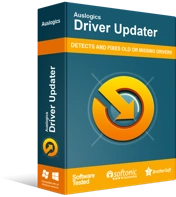
Sürücü Güncelleyici ile Bilgisayar Sorunlarını Çözün
Kararsız bilgisayar performansına genellikle güncel olmayan veya bozuk sürücüler neden olur. Auslogics Driver Updater, sürücü sorunlarını tanılar ve bilgisayarınızın daha sorunsuz çalışmasını sağlamak için eski sürücülerin tümünü bir kerede veya birer birer güncellemenize olanak tanır
Grafik kartınızın sürücülerini her zaman güncel tutmanız önemlidir. Neyse ki, bunu Auslogics Driver Updater ile otomatik olarak yapabilirsiniz. Sizi güncel olmayan sürücüler konusunda bilgilendirecek ve üretici tarafından önerilen en son sürümleri indirip yüklemenize izin verecektir.
Düzeltme 4: Siyah Ekran sorunları
Siyah ekran sorununu çözmek için öncelikle oyunu pencereli modda çalıştırın. Bu işe yaramazsa, Steam istemcinize gidin ve Kitaplık'ta Onar veya Sıfır Nesil Doğrula'ya tıklayın.
Düzeltme 5: Oyun çöküyor
Oyunun çökmesini durdurmak için, oyun oynarken aynı anda hiçbir hız aşırtma programının çalışmadığından emin olun. Varsa, devre dışı bırakın.
Bunu düzeltmek için yapmanız gereken başka bir şey de NVidia kontrol panelindeki 3D Ayarları sekmesine gidip DSR'yi (Dinamik Süper Örnekleme) kapatmaktır.
Düzeltme 6: Fare ve klavye yanıt vermiyor
Farenizin tekrar çalışmasını sağlamak için klavyenizdeki sekme tuşuna veya alternatif olarak Alt + Tab tuşuna basmayı deneyin. Klavyenizin kendisi yanıt vermiyorsa, bağlantısını kesin ve yeniden bağlayın. Bu aynı zamanda kontrolörler için de geçerlidir.
Düzeltme 7: Generation Zero'da ses sorunu yok
Yapmanız gereken ilk şey, Windows sesinin sessizde olmadığından emin olmaktır. Ayrıca kullanmak istediğiniz hoparlör veya dahili hoparlör dışındaki tüm ses cihazlarını devre dışı bırakmalısınız. Bunu yapmak için, ekranınızın altındaki hoparlör simgesine sağ tıklayın ve ardından Sesler'e tıklayın ve Oynatma sekmesine gidin.
Sesi surround sesten stereoya değiştirmeyi de denemelisiniz.
Ara sahnelerde ses sorunu var. Düşük sesle karşılaşırsanız, Windows hoparlör simgesine sağ tıklayın ve Ses Sorunlarını Giderin'i çalıştırın. Ayrıca ses sürücünüzü güncellediğinizden emin olun.
Ek İpuçları
Windows sisteminizde Generation Zero'yu sorunsuz bir şekilde çalıştırmak için ihtiyacınız olan bazı ek ipuçları:
- Minimum ve önerilen sistem gereksinimlerini göz önünde bulundurun:
Tavsiye edilen
- İşletim Sistemi: Windows 10
- RAM: 16 GB
- Mimari: 64 bit
- Ekran Kartı: NVidia GTX 960 / R9 280 – 4GB VRAM
- Sabit Sürücü boş alanı: 35 GB
- İşlemci: Intel i7 Dört Çekirdekli
Asgari
- İşletim Sistemi: Service Pack 1 ile Windows 7
- RAM: 8GB
- Mimari: 64 bit
- Grafik Kartı: NVidia GTX 660 / ATI HD7870 – 2GB VRAM / Intel Iris Pro Graphics 580
- Sabit Sürücü boş alanı: 35 GB
- İşlemci: Intel i5 Dört Çekirdekli
- Oyunu başlatmadan önce tüm arka plan programlarını sonlandırın.
Umarım bu ipuçlarını etkili bulursunuz.
Düşüncelerinizi duymak isteriz. Aşağıdaki bölümde bir yorum bırakın.
